Mới đây một dịch vụ DNS ra mắt người dùng với tên gọi DNS Quad9. Dịch vụ này được ra mắt bởi tổ chức GCA chống tội phạm mạng, kết hợp với IBM và Packet Clearing House.
Dịch vụ DNS Quad9 hoàn toàn miễn phí này có khả năng chặn các trang web lừa đảo, chứa mã độc, các tên miền có botnet nhằm đảm bảo an toàn cho hệ thống. Trước nay đổi DNS thường được dùng trong việc tăng tốc độ kết nối Internet, ổn định kết nối mạng, hoặc truy cập vào Facebook bị chặn,… Một số DNS nổi tiếng được nhiều người lựa chọn sử dụng như DNS Google, DNS VNPT, DNS Viettel, DNS FPT,.. Và sau đó các dịch vụ DNS mới tiếp tục ra mắt người dùng như DNS Freenom World hay DNS Quad9 mà Quản trị mạng sẽ giới thiệu tới bạn đọc. Cách đổi DNS Quad9 trên Windows sẽ có trong bài viết dưới đây.
Cách đổi DNS Quad9 trên Windows
Bước 1: Tại thanh tìm kiếm trên máy tính bạn nhập từ khóa Control Panel rồi click vào kết quả tìm được.
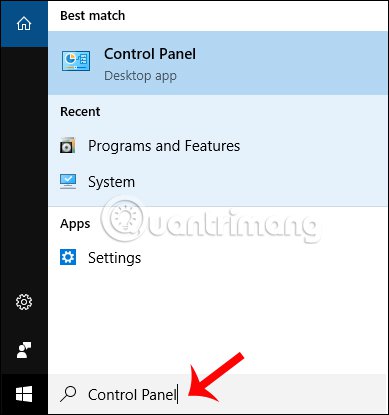
Bước 2: Tiếp đến, chúng ta click vào mục thiết lập Netword and Internet.
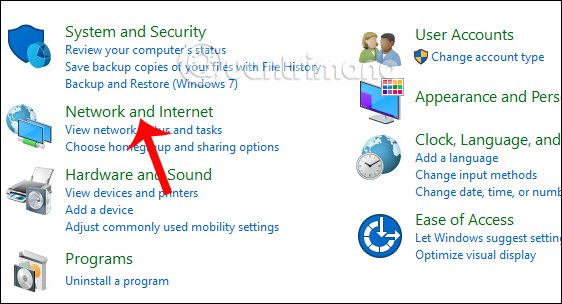
Chuyển sang giao diện mới click tiếp vào mục Network and Sharing Center.
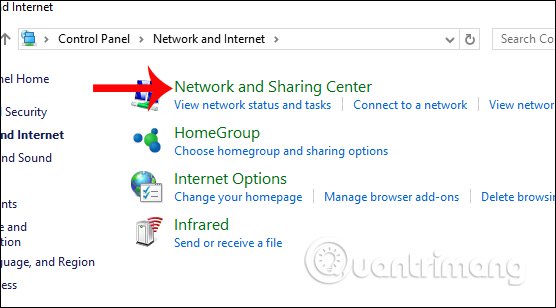
Bước 3: Nhấn tiếp vào kết nối mạng Internet đang sử dụng trong mục Connections.
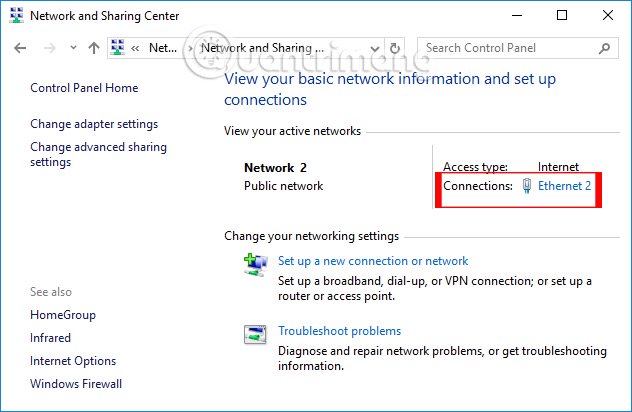
Xuất hiện giao diện mới, tại đây người dùng click tiếp vào mục Properties.
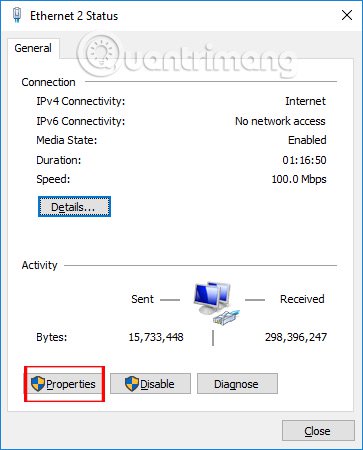
Bước 4: Tiếp đến người dùng click đúp chuột vào mục Internet protocol Version 4(TCP/IPv4).
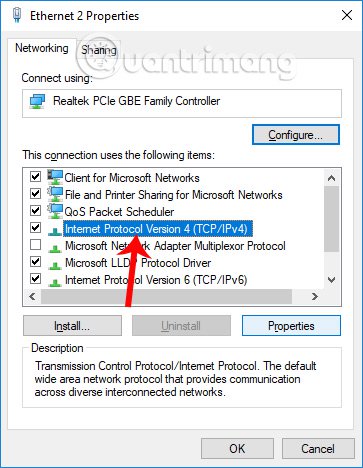
Bước 5: Để nhập DNS Quad9, trước hết bạn cần tích chọn vào Use the following DNS server address rồi điền dãy số 9.9.9.9 vào Preferred DNS server. Nhấn OK để lưu lại thay đổi.
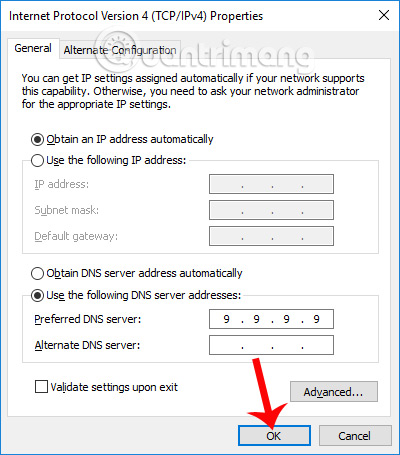
Như vậy bạn đã đổi sang DNS Quad9 trên máy tính Windows. Bên cạnh việc bảo mật máy tính trước những cuộc tấn công lừa đảo, domain giả, Quad9 sẽ tiến hành tạo ra những danh sách trắng các domain không bao giờ chặn, danh sách vàng gồm các domain không bao giờ chặn như những trang nổi tiếng như Google, Amazon. Chúc các bạn thực hiện thành công!
Nguồn : http://quantrimang.com/cach-doi-dns-quad9-chan-domain-doc-143026
Dịch vụ DNS Quad9 hoàn toàn miễn phí này có khả năng chặn các trang web lừa đảo, chứa mã độc, các tên miền có botnet nhằm đảm bảo an toàn cho hệ thống. Trước nay đổi DNS thường được dùng trong việc tăng tốc độ kết nối Internet, ổn định kết nối mạng, hoặc truy cập vào Facebook bị chặn,… Một số DNS nổi tiếng được nhiều người lựa chọn sử dụng như DNS Google, DNS VNPT, DNS Viettel, DNS FPT,.. Và sau đó các dịch vụ DNS mới tiếp tục ra mắt người dùng như DNS Freenom World hay DNS Quad9 mà Quản trị mạng sẽ giới thiệu tới bạn đọc. Cách đổi DNS Quad9 trên Windows sẽ có trong bài viết dưới đây.
Cách đổi DNS Quad9 trên Windows
Bước 1: Tại thanh tìm kiếm trên máy tính bạn nhập từ khóa Control Panel rồi click vào kết quả tìm được.
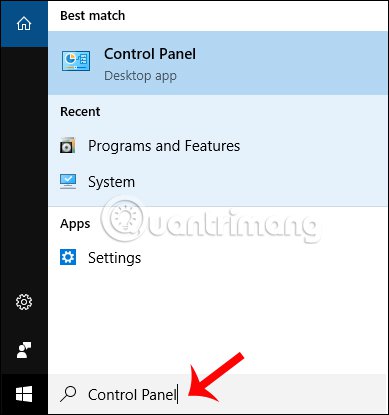
Bước 2: Tiếp đến, chúng ta click vào mục thiết lập Netword and Internet.
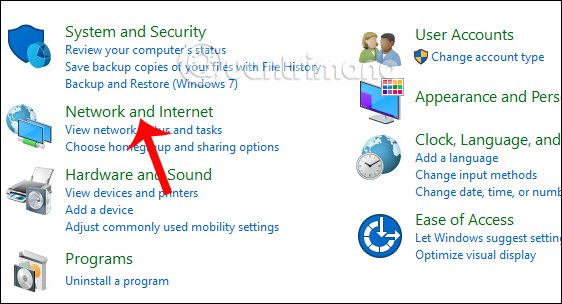
Chuyển sang giao diện mới click tiếp vào mục Network and Sharing Center.
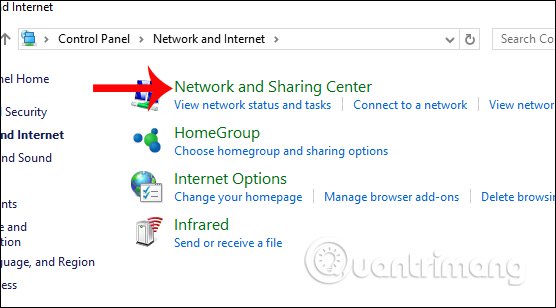
Bước 3: Nhấn tiếp vào kết nối mạng Internet đang sử dụng trong mục Connections.
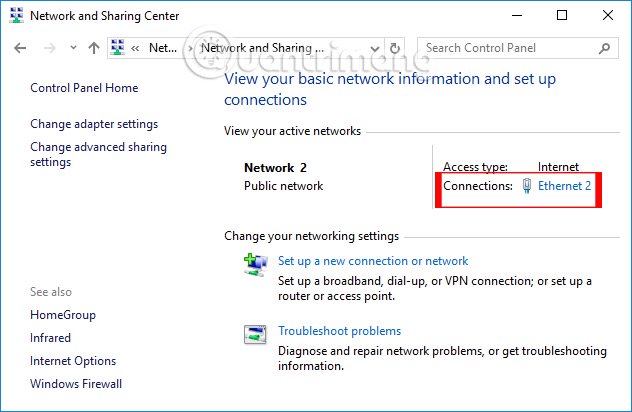
Xuất hiện giao diện mới, tại đây người dùng click tiếp vào mục Properties.
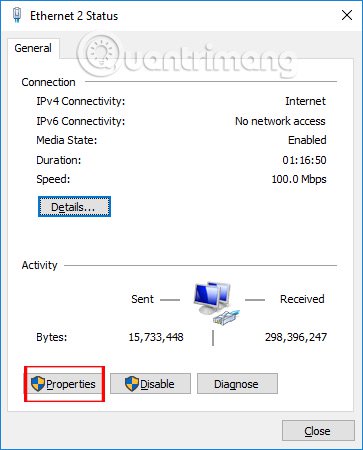
Bước 4: Tiếp đến người dùng click đúp chuột vào mục Internet protocol Version 4(TCP/IPv4).
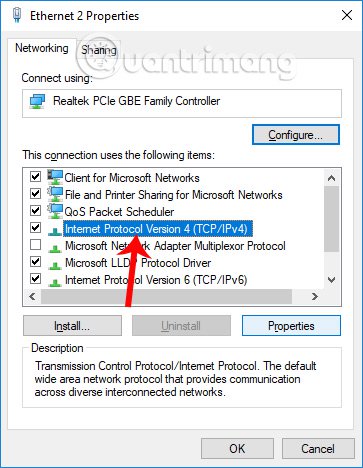
Bước 5: Để nhập DNS Quad9, trước hết bạn cần tích chọn vào Use the following DNS server address rồi điền dãy số 9.9.9.9 vào Preferred DNS server. Nhấn OK để lưu lại thay đổi.
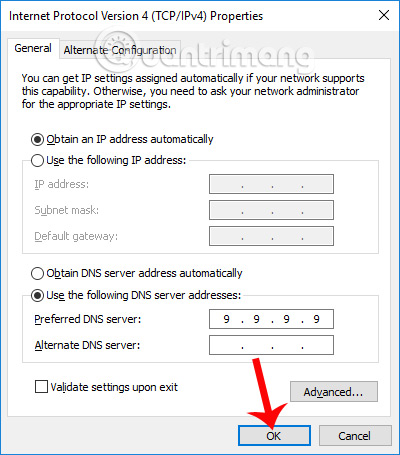
Như vậy bạn đã đổi sang DNS Quad9 trên máy tính Windows. Bên cạnh việc bảo mật máy tính trước những cuộc tấn công lừa đảo, domain giả, Quad9 sẽ tiến hành tạo ra những danh sách trắng các domain không bao giờ chặn, danh sách vàng gồm các domain không bao giờ chặn như những trang nổi tiếng như Google, Amazon. Chúc các bạn thực hiện thành công!
Nguồn : http://quantrimang.com/cach-doi-dns-quad9-chan-domain-doc-143026


